1. Legg til én ordrelinje
1. Klikk på Legg til ordre linje

En ny linje markert i grønt vises. Grønn markering betyr at linjen er ny eller endret siden siste lagring.
2. Velg produktet på en av disse måtene:
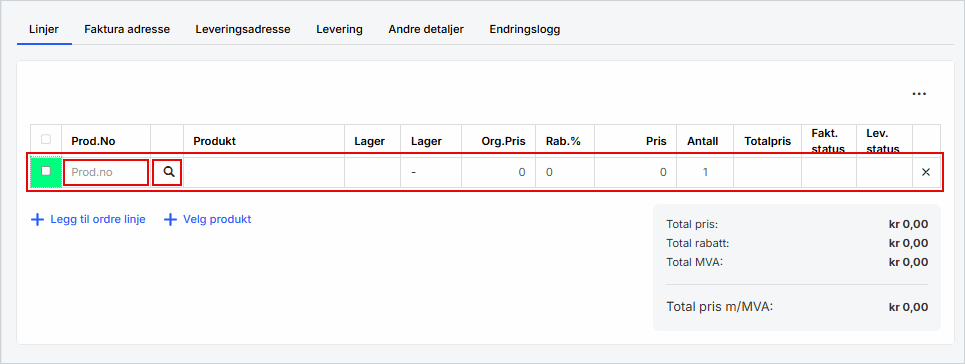
3. Klikk på et produkt for å velge det
4. Klikk OK

2. Legg til flere ordrelinjer samtidig
1. Klikk på Velg produkt
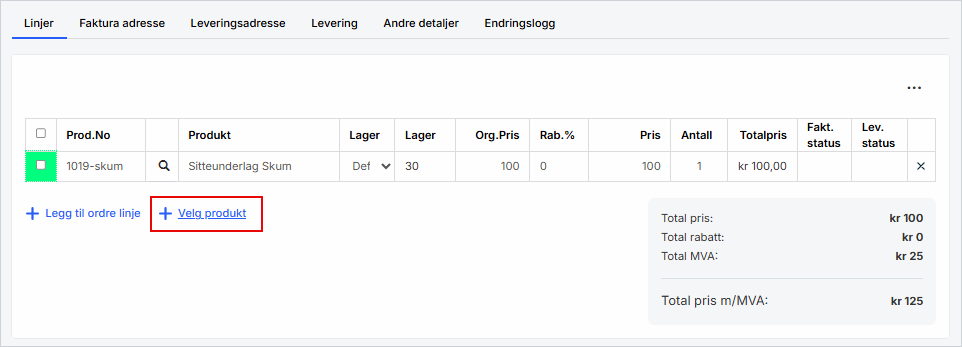
2. Sett hake ved produktene du vil legge til. Hvert produkt blir lagt inn som en egen ordrelinje.
3. Klikk OK

Når alle produktene er lagt til vil ordrelinjene se slik ut

3. Lagre ordrelinjene
For at ordrelinjene skal bli en del av ordren, må du lagre. Når du lagrer, forsvinner grønn markering og linjene blir registrert permanent.
1. Klikk på Lagre i toppmenyen
2. Klikk Ja for å bekrefte at du vil oppdatere ordrelinjene
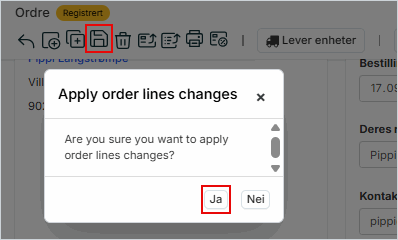
4. Tips! Legg til rad over eller under
Hvis du vil legge inn en ekstra linje uten å erstatte de som allerede ligger i ordren, kan du sette inn en ny linje over eller under en eksisterende. Dette gjør du slik:
1. Hold musepekeren langs venstrekanten av oversikten til den blå knappen vises
2. Klikk på Legg til rad over for å sette inn linjen før den du peker på
3. Klikk på Legg til rad under for å sette inn linjen etter den du peker på
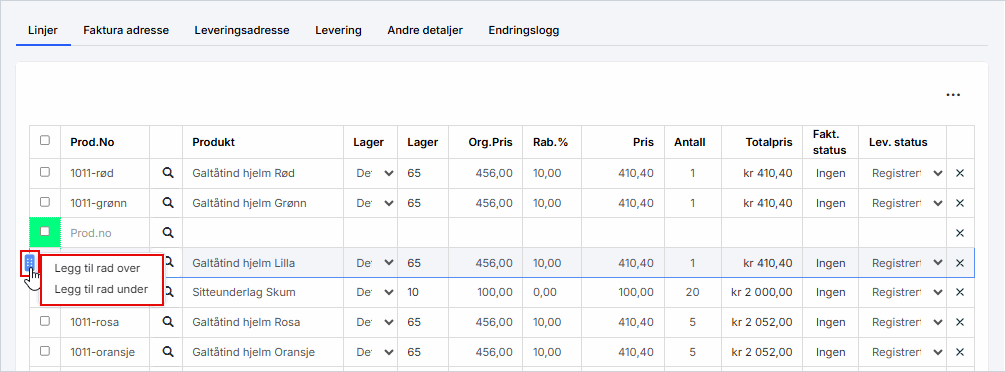
Hele ordrebildet
Bildet viser en fullført registrering der både kunde og produkter er lagt til. Dette er utgangspunktet for videre arbeid med ordren.
Les mer i hjelpeartikkelen Rediger ordrelinjer for å se hvordan du gjør endringer.
